Hau 4. urratsa da (14tik) "blog bat nola hasi" eduki-sail batean. Ikusi hemen urrats guztiak.
Deskargatu eduki-serie osoa a gisa doako liburu elektronikoa hemen 📗
Zure bloga instalatu eta Interneten argitaratzeko prest izateko, bi gauza baino ez dituzu beharko:
- Domain name – Zure blogaren web helbidea.
- Web hosting – Zure blog-fitxategiak gordetzeko eta sarean mantentzeko zerbitzari bat besteek uneoro arakatu eta irakurtzeko.
Lehenik eta behin, zure blogerako domeinu-izen bat erregistratzeko garaia da, eta erabiliko dituzun blog-plataforma eta hostinga hautatu zure bloga sarean zuzenean jartzeko.
konbinazioak Domeinu-izena eta hostinga ezagutzen ditudan blogari guztiei gomendatzen diet blog bat da ostatatutako arabera Bluehost. Hasteko oso sinpleak dira eta dirua itzultzeko bermea dago, gauzak aurreikusi bezala joan ezean.
Nola sortu zure bloga Bluehost
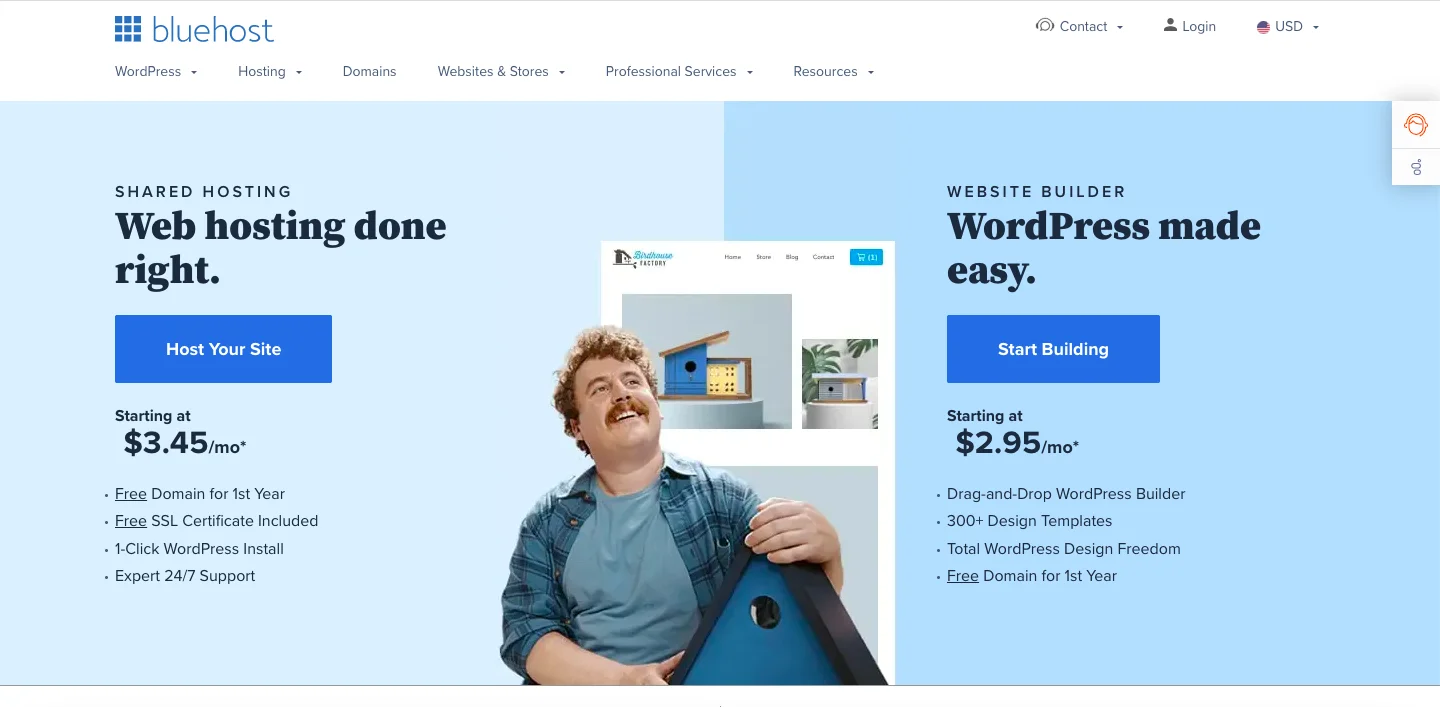
➡️ Egin klik hemen bertara joateko Bluehost.com eta egin klik berdea "Hasi orain" botoia.

Hurrengoa, zu aukeratu hosting plan bat berde batean klik eginez "Hautatu" botoia. Oinarrizko plana ona da hasteko, eta beti egunera dezakezu geroago.
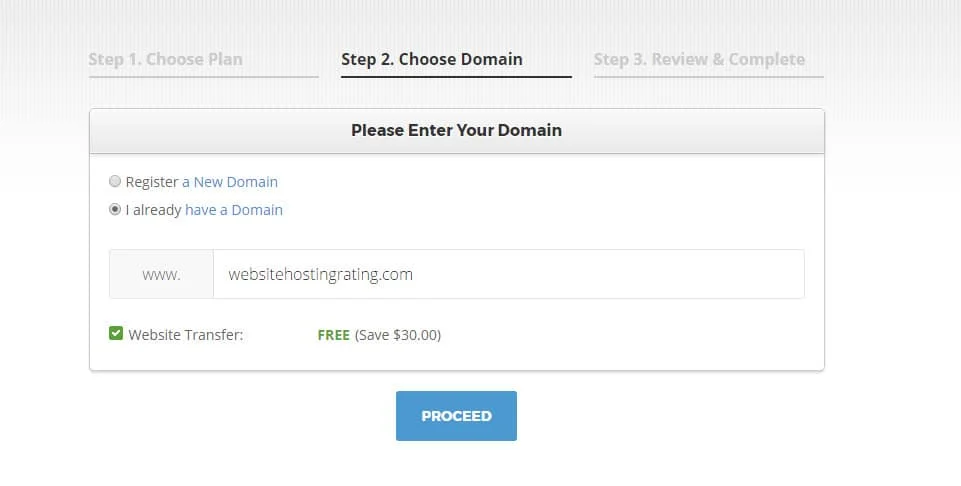
Orain egiteko garaia da lortu zure domeinu-izena.
Erregistratu domeinu-izen bat (doakoa lehen urtean Bluehost) edo erabili beste leku batean erregistratu duzun domeinu-izena.
Blog berri honetarako erabili nahi duzun domeinu-izen bat erregistratu baduzu iraganean, sartu "Domeinu izen bat dut" koadroa.
Ez kezkatu, hori egiteak ez du nahastuko beste nonbait erabiltzen ari bada. Hemen sartzea besterik ez da Bluehost zure kontua identifikatu dezake.
Oraindik domeinu bati buruz ziur ez bazaude? Egin klik besterik gabe "Aukeratu geroago!" orriaren behealdean dagoen esteka (baliteke esteka hau agertzeko minutu bat behar izatea), edo pasa ezazu sagua zure arakatzailearen atzeko botoiaren gainean pop-up bat abiarazteko.
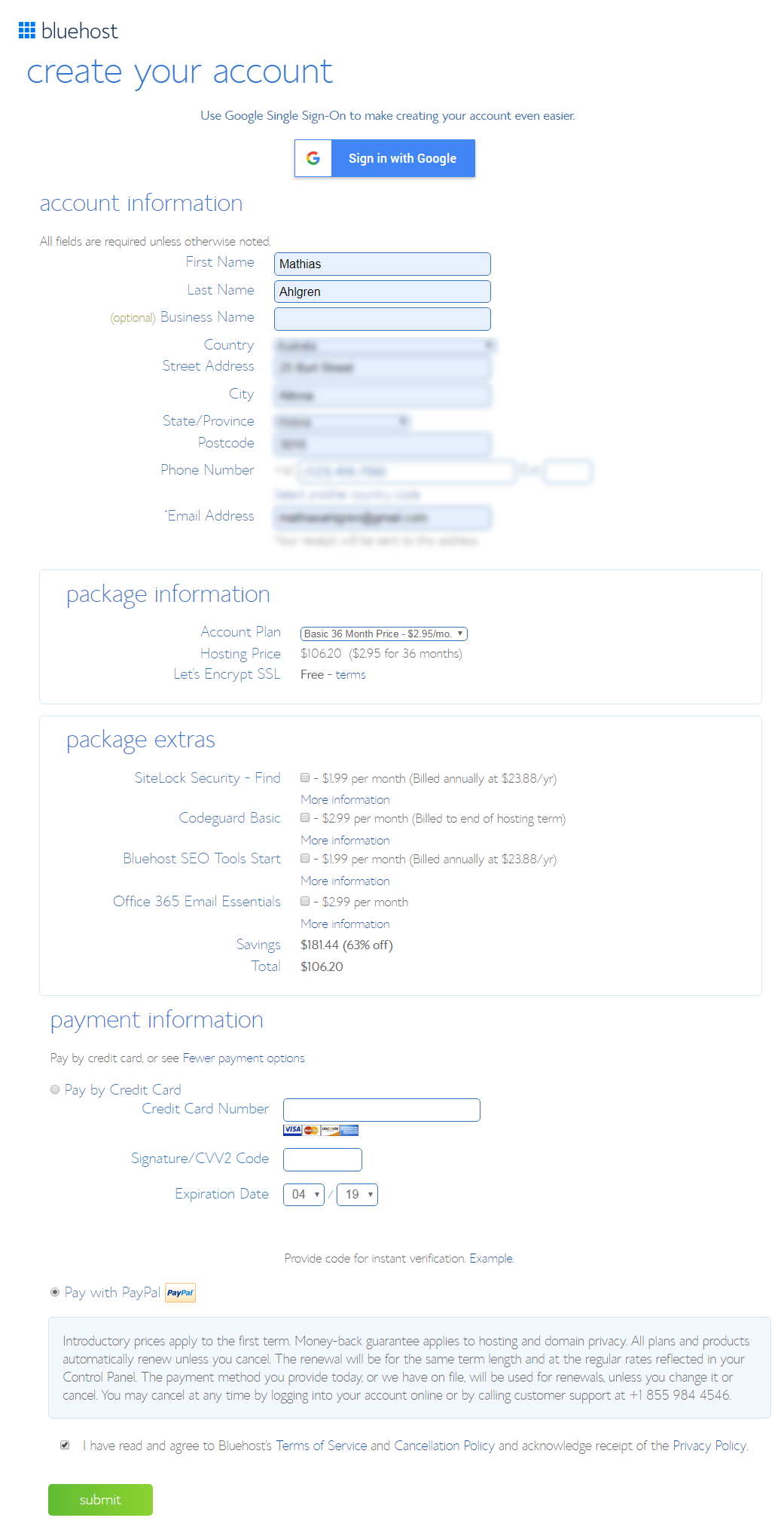
Orain egiteko garaia da erregistratu zure hosting konturako. Aukeratu kontu-plan bat ordaindu nahi duzun zenbat denboraren arabera. Bluehost fakturak 1, 2, 3 edo 5 urte lehenago.
Ez dute hileroko ordainketa aukerarik eskaintzen (askoz gehiago kobratzen duten ostalariek). Ikus dezakezunez, hileko kopuru oso arrazoizkoa da. Ez dago gaizki zure blog edo webgunerako, ezta? Asko da.
Ez ikusi gehigarri/gehigarri guztiei (lortu nahi ez badituzu behintzat).
Guztira gaur ordainduko duzun zenbatekoa da. Ez duzu berriro ordaindu beharko 12, 24, 36 edo 60 hilabetez, aukeratu duzun paketearen arabera. Gogoratu 30 eguneko dirua itzultzeko bermea ere badagoela.
Bete zure fakturazio-informazioa, hautatu a batekin ordaindu nahi duzun kreditu txartela edo PayPal, eta berretsi letra xehearekin onartzen duzula eta egin klik Bidali sakatu.
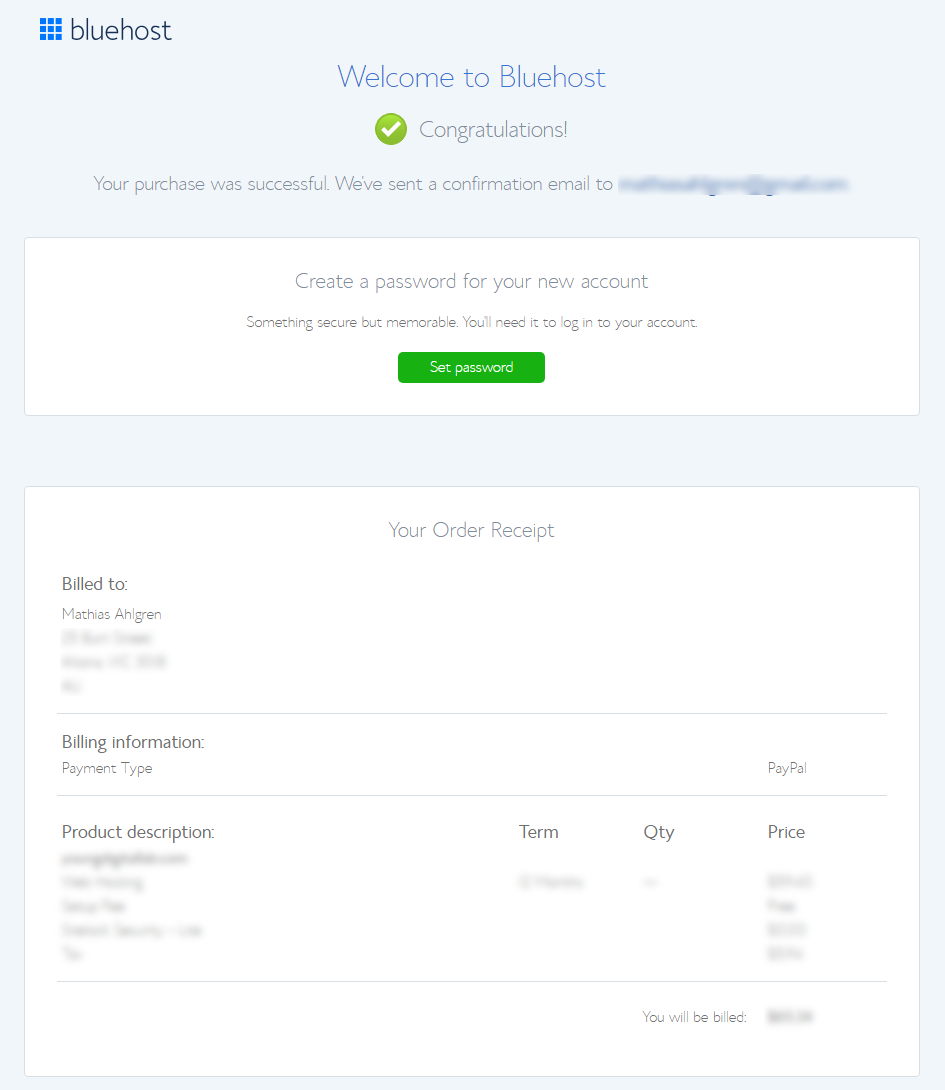
Orain zuregana eramango zaituzte eskaera berrespena orrialdea. Erosketa amaitu ondoren, pasahitz bat ezartzeko eskatuko zaizu Bluehost hosting kontua.
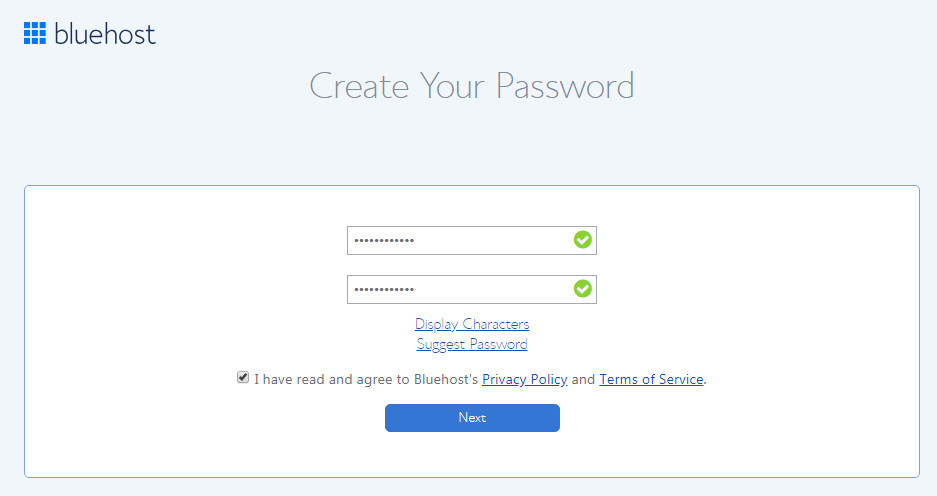
Egin klik hemen "Sortu zure pasahitza" botoia. Mezu elektroniko bat ere bidaliko zaizu eskaeraren berrespenarekin, baita saioa hasteko informazioa ere.
Hau da zure pasahitza Bluehost kontua, ez zurea WordPress bloga (geroago urrats batean jasoko duzu saioa hasteko informazio hau).
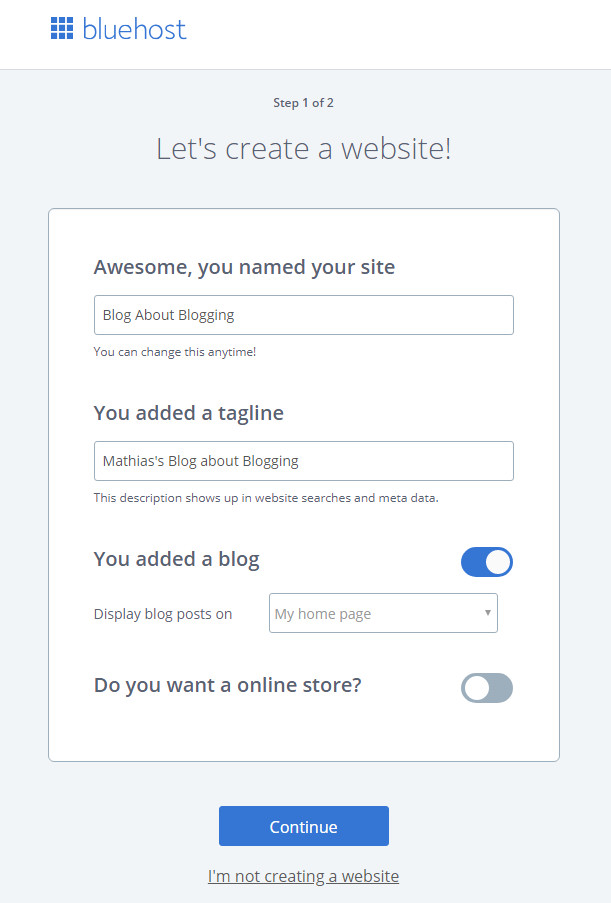
hurrengo Bluehost instalatuko du WordPress eta sortu zure bloga
Bluehost zure erantzunetan oinarrituta sortuko du bloga (gogoratu geroago aldaketak egin ditzakezula, hau da, hemen ez dago erantzun zuzen/okerrik).
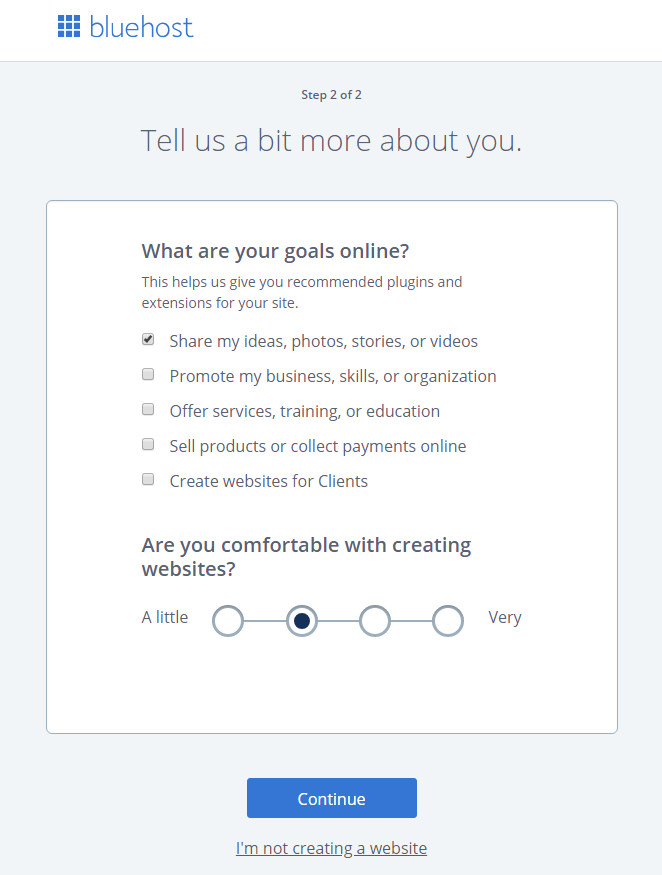
Bluehost gomendatua instalatuko da WordPress plugins (Gogoratu geroago aldaketak egin ditzakezula, hau da, hemen ez dago erantzun zuzen/okerrik).
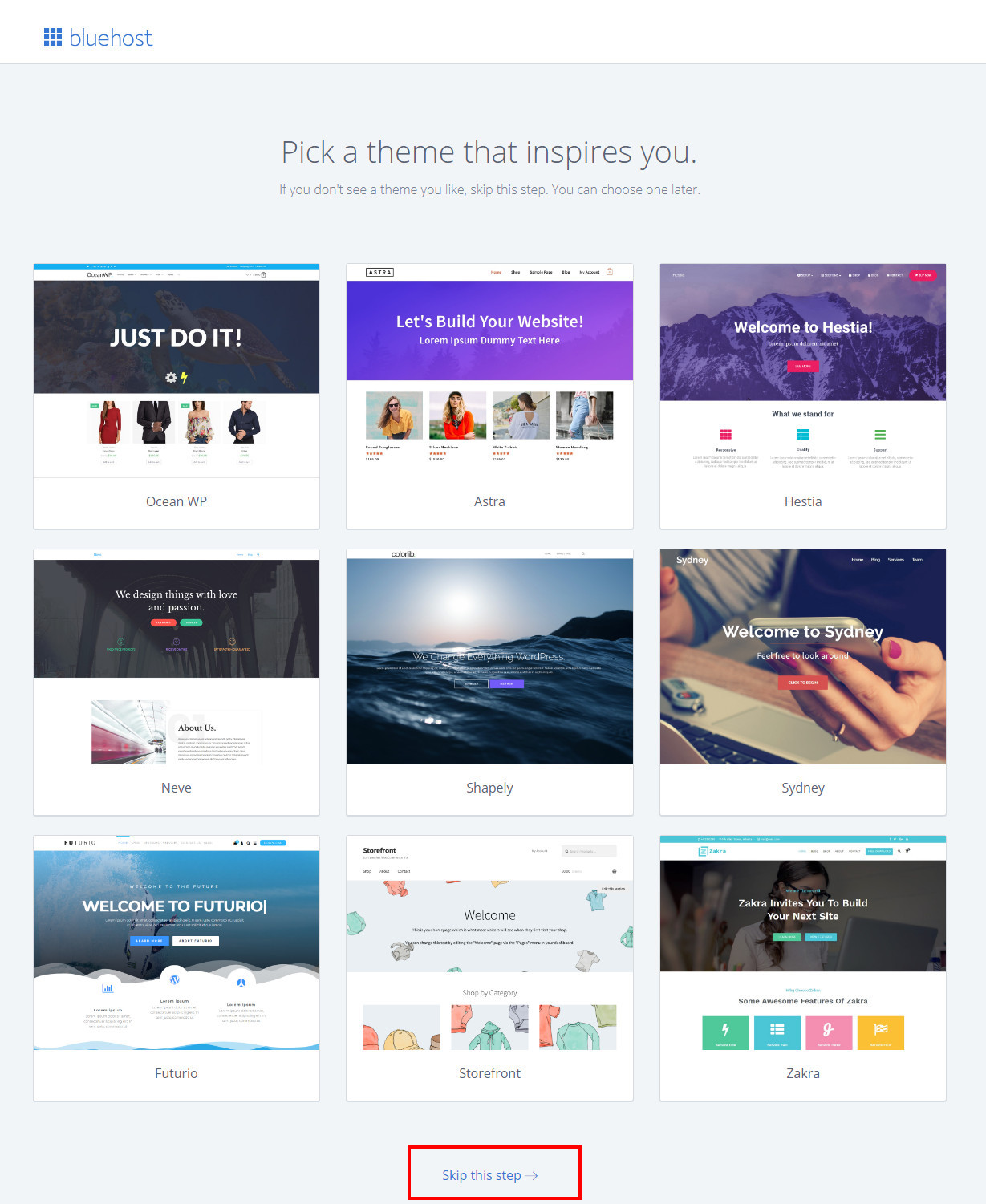
Instalatu gai bat edo aukeratu geroago egitea. Bluehost doan aukeratzeko aukera ematen dizu WordPress gaia berehala. Pantailaren behealdean dagoen "Saltatu urrats hau" sakatzea gomendatzen dizut. Zergatik?
Doako gai asko ez direlako eguneratuta mantentzen. Zaharkitu diren gaiek zure blogaren segurtasuna arriskuan jartzen dute, hackerrek ustia dezaketena. Ez du merezi arriskuak.
Aurrez instalatuta datorren gaia ondo egongo da oraingoz. Geroago StudioPress gai batera aldatzea gomendatzen dut dena konfiguratuta eta ezagutzen duzunean WordPress.
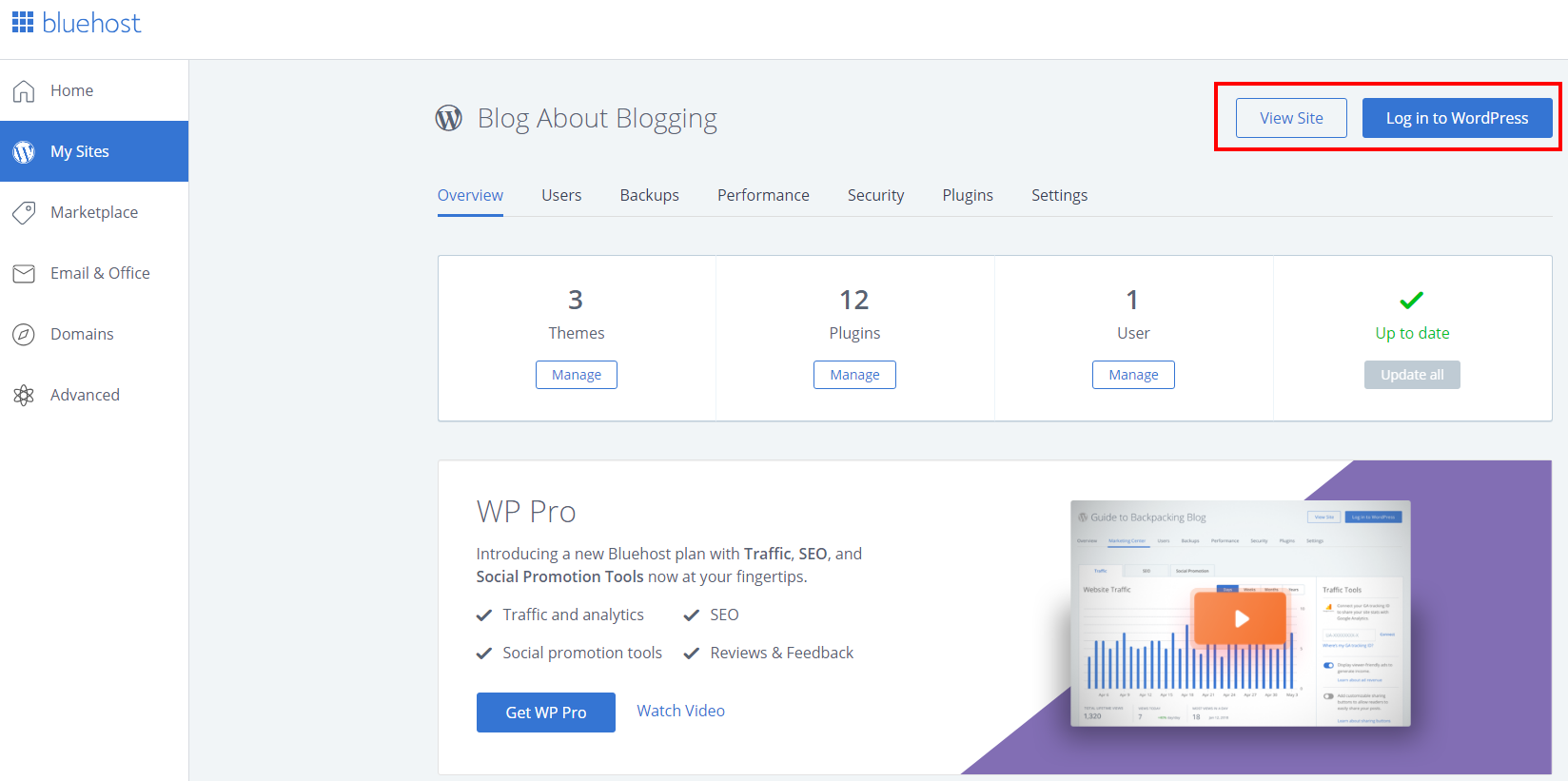
orain WordPress instalatuta dago eta prest dago, eta zure helbidera eramango zaituzte Bluehost hosting panela.
Hau da zure bloga ostalaritzako ataria, non zure sarbidea izan dezakezun WordPress gunera (esteka zuzena gunera eta bere panelera).
Sar zaitezke ere Bluehost's Marketplace (premia gehigarriak eta zerbitzu profesionalak), Posta elektronikoa eta Microsoft Office (premia posta elektronikoa eta produktibitate tresnak), Domeinuak (domeinu-izenen kudeatzailea) eta Ezarpen aurreratuak (cPanel).
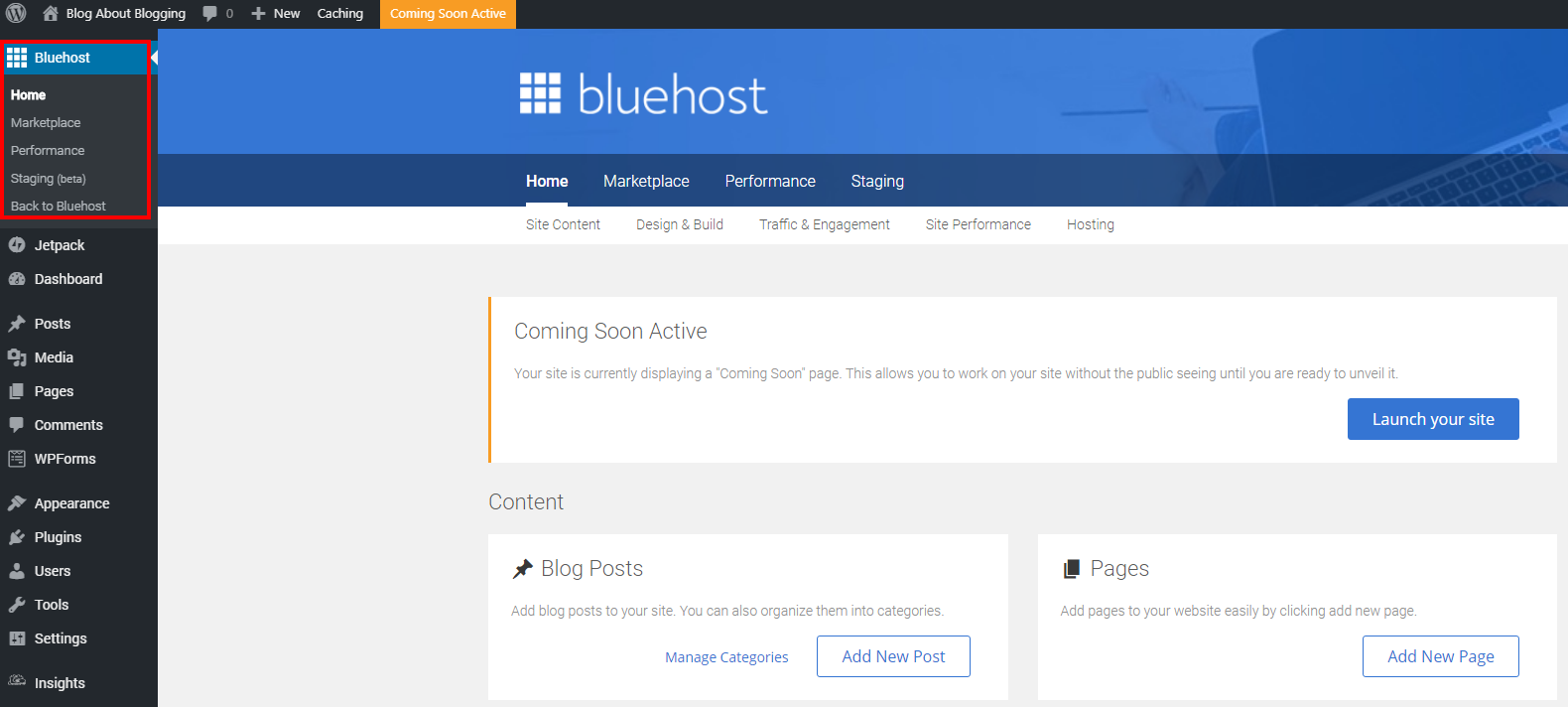
Sartu zure Bluehost WordPress Arbel. Hurrengo pantailaren goialdean, zure gunea abiarazteko aldi baterako domeinu batean dagoela adierazten duen jakinarazpen bat ikusiko duzu.
Hau normala da, beraz, ez izan larritu zure arakatzailearen helbide-barrako domeinuak (edo URLak) hasiera batean dibertigarria iruditzen bazaio edo goian sartu duzun domeinuarekin bat ez badator.
Hasieran doako domeinu-izen bat erregistratu baduzu, normalean 2-24 ordu behar dira guztiz erregistratu arte. Prest dagoenean, Bluehost automatikoki aldatuko dizu.
Lehendik dagoen domeinu bat erabili baduzu edo geroago domeinu bat aukeratzea aukeratu baduzu, prest zaudenean konfigura dezakezu. (Hori nola egin ziur ez bazaude, jarri harremanetan Bluehost laguntza, edo ikusi hurrengo atala hemen behean, non urrats errazak emango dizkizudan.)
Dagoeneko egin ez baduzu, joan eta hartu zure domeinu-izena eta blog-ostatua Bluehost, gero itzuli, eta goazen hurrengo urratsak.
Bluehost Domeinu-izena konfiguratzea
Domeinu berri bat aukeratu duzu izena eman zenuenean Bluehost? Hala bada, egiaztatu zure posta elektronikoko sarrera-ontzia domeinua aktibatzeko posta elektronikoa aurkitzeko. Egin klik mezu elektronikoko botoian aktibazio-prozesua osatzeko.
Lehendik dagoen domeinu bat erabiltzea aukeratu al duzu? Joan domeinua erregistratuta dagoen tokira (adibidez, GoDaddy edo Namecheap) eta eguneratu domeinuaren izen-zerbitzariak:
Izen-zerbitzaria 1: ns1.bluehost.com
Izen-zerbitzaria 2: ns2.bluehost.com
Nola egin ziur ez baduzu, jarri harremanetan Bluehost eta haiek ezagutzera emateko hau nola egin.
Izena eman zenuenean geroago zure domeinua eskuratzea aukeratu zenuen Bluehost? Ondoren, zure kontua doako domeinu-izen baten zenbatekoa ordaindu zen.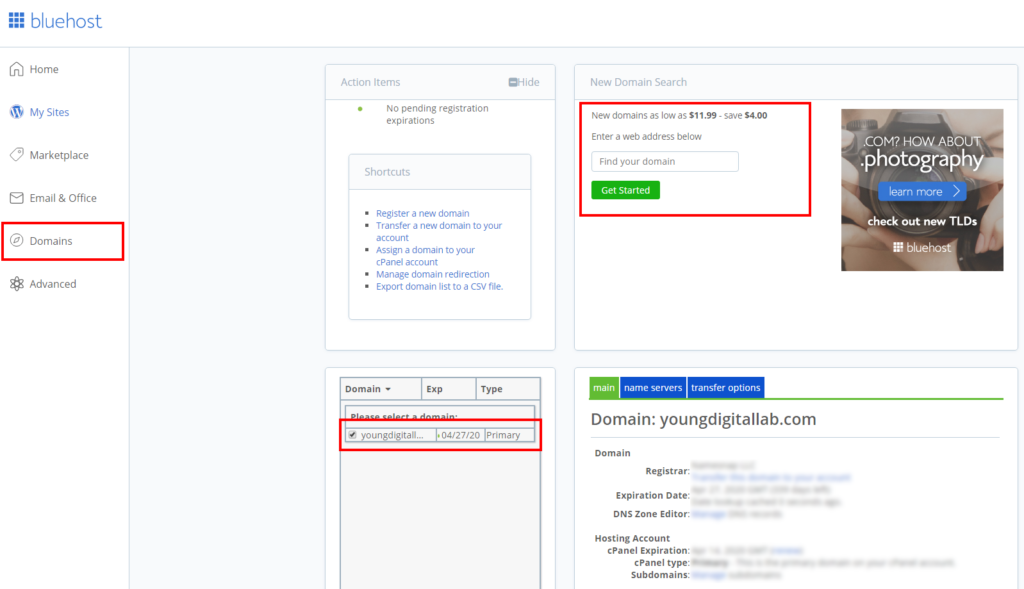
Zure domeinu-izena lortzeko prest zaudenean, hasi saioa zure webgunean Bluehost kontua eta joan "Domeinuak" atalera eta bilatu nahi duzun domeinua.
Ordaintzean, saldoa $ 0 izango da, doako kreditua automatikoki aplikatu delako.
Domeinua erregistratuta dagoenean, zure kontuko "Domeinuak" atalean zerrendatuko da.
Orriaren eskuineko panelean "Nagusia" izeneko fitxan behera joan "cPanel mota" eta egin klik "Esleitu.
Orain zure bloga eguneratuko da domeinu-izen berri bat erabiltzeko. Hala ere, kontuan izan prozesu honek 4 ordu arte iraun dezakeela.
Nola hasi blog bat (urratsez urrats)
Urratsera 1. Aukeratu zure blogaren izena eta domeinua
Urratsera 2. Bilatu web hosting hornitzaile bat
Urratsera 3. Aukeratu blogak egiteko softwarea (adibidez WordPress)
Urratsera 4. Konfiguratu zure bloga (ekin Bluehost)
Urratsera 5. Aukeratu WordPress gaia eta egin zure bloga
Urratsera 6. Instalatu zure blogak behar dituen ezinbesteko pluginak
Urratsera 7. Sortu zure blogaren ezinbesteko orrialdeak
Urratsera 8. Nola aurkitu zure blogaren nitxoa
Urratsera 9. Erabili doako argazkiak eta grafikoak
Urratsera 10. Sortu doako grafiko pertsonalizatuak Canva-rekin
Urratsera 11. Blogak egiteko lanak azpikontratatzeko guneak
Urratsera 12. Garatu zure blogaren edukien estrategia
Urratsera 13. Argitaratu eta sustatu zure bloga trafikoa lortzeko
Urratsera 14. Nola irabazi dirua zure blogarekin
